Yazıyı okumaya başladığınıza göre iPhone fotoğraf gizleme özelliğini nasıl kullanacağınızı merak ediyorsunuz değil mi? Açıkçası fotoğraflar teknik olarak gizli olsa dahi, iPhone doğrudan özel bir albüm yaratmanıza izin vermiyor. Fotoğraflar uygulamasıyla iPhone resim gizleme bazı boşluklara sahip ve bu yüzden özel kalmasını istediğiniz görsellere başkaları kolaylıkla erişebiliyor. Bu yüzden de yazıda iPhone foto gizleme yanında aynı zamanda bunları nasıl kilitleyebileceğinizi de anlatacağız. Ancak bu şekilde gerçekten iPhone’da fotoğraflarınızı gizleyebilirsiniz ve daha da ötesi, güvenlik amaçlı bunları farklı uygulamalar aracılığıyla gizli bir albüm içine atabilirsiniz. İşte o yöntemler;
iPhone Fotoğraf Gizleme: Gizli Fotoğraf Albümü
Eğer hâlâ iOS 10 kullanıyorsanız, fotoğrafınızı anlık ve yıllıklar kısmından çıkarsanız dahi yine de Tüm Fotoğraflar kısmında gözükür. iOS 11 güncellemesiyle ise sonunda bu fotoğraflar Tüm Fotoğraflar kısmından da kalktı.
Fakat yine de bu gizli fotoğrafları gizli albümü açarak görebiliyorsunuz, yani asıl hedeflediğiniz güvenliği elde edemiyorsunuz. Fakat bu sizin için yeterliyse, şu adımları uygulayabilirsiniz;
– iPhone fotoğraf gizleme için telefonunuzdaki Fotoğraflar uygulamasını açın.
– Gizlemek istediğiniz fotoğrafı bulun.
– Sol alt köşedeki Paylaş ikonuna dokunun.
– Ardından Gizle seçeneğine dokunun.
– iPhone foto gizleme onayını verin.
Bu işlemi uyguladıktan sonra artık fotoğrafınız gizlenecek fakat yine de gizli albüm kısmında gözükecek. Daha fazla mahremiyet içinse, alabileceğiniz daha fazla önlem var.
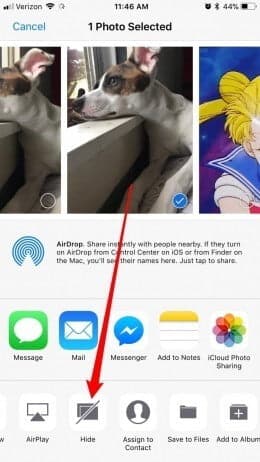
Notlar Uygulamasıyla iPhone Resim Gizleme – Kilitleme
Gerçekten iPhone’da bir fotoğrafı gizlemek, daha doğrusu kilitli hâle getirmek istiyorsanız başka yöntemler de var.
– İlk olarak Notlar uygulamanızın kilit özelliğinin açık olduğuna emin olun. Bunu Ayarlar menüsünden değiştirebilirsiniz.
– Şimdi Fotoğraflar uygulamanız içinden istediğiniz fotoğrafı bulun.
– Yine Paylaş ikonuna dokunarak fotoğrafı Notlar uygulaması içine kaydedin.
– Eğer iCloud varsayılan Notlar hesabınızsa, yeni kaydedilmiş notu fotoğrafla birlikte iPhone hesabınıza aktarın. Dosyayı açarak sağ üst köşedeki Düzenle seçeneğine basın ve notları seçin, ardından Taşı diyerek iPhone’unuzu seçin.
– Ardından notu fotoğrafla birlikte açın, Paylaş ikonuna basarak notu kilitleyin.
– Fotoğraflar uygulamasına geri dönün ve içinden zaten Notlar ile kilitlediğiniz fotoğrafı silin.
Artık Notlar’ı açtığınızda fotoğrafınız içinde olacak ve istediğiniz zaman tekrar kilidi kaldırarak Fotoğraflar uygulamasına taşıyabileceksiniz.
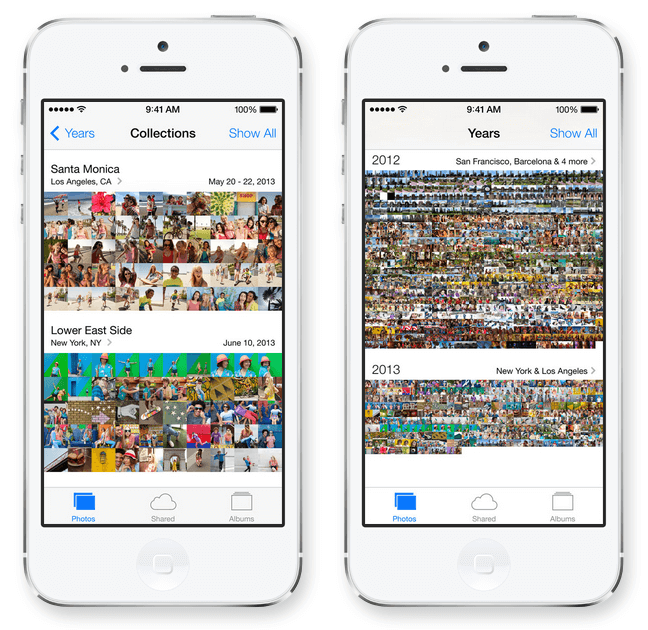
En İyi iPhone Foto Gizleme Uygulamaları
iPhone’da Notlar uygulamasıyla fotoğrafları kilitleyebildiğiniz için ek uygulama ihtiyacınız olmayabilir fakat unutmayın ki, aynı yöntemle videoları gizlemek mümkün değil. Dolayısıyla bazı uygulamalar aracılığıyla işinizi kolaylaştırabilirsiniz. Bunlar şu şekilde;
Secret Calculator Pro – Hide Photos & Videos (1.99 Dolar)
Bu uygulama normal bir hesap makinesi görünümünde ve ancak şifreyi girdiğinizde albüm şeklini alıyor. Uygulama üzerinden doğrudan fotoğraf – video çekip paylaşma imkanınız da var.
Best Secret Folder (Ücretsiz)
Ücretsiz bir uygulama olan Best Secret Folder, fotoğraf albümlerinizi ya da videolarınızı gizleme imkanı sunuyor. Aynı zamanda şifreli uygulamaya birisi giriş yapmaya çalıştığında da size haber veriyor.
Private Photo Vault Pro (3.99 Dolar)
Bu uygulamayla doğrudan fotoğraf – video çekmek mümkün olmasa da, normal galerinizdeki görsel materyalleri hızlıca aktarabiliyor, ardından şifre koyabiliyorsunuz. Ayrıca uygulama, izinsiz giriş yapmak isteyenlerin de fotoğrafını çekiyor.
Sonuç olarak, iPhone telefonlarınızda fotoğraflarınızı gizleme veya doğrudan kilit altına almak için çok çeşitli yöntemler bulunuyor. Eğer ayrıntılarla uğraşmak istemiyorsanız bahsettiğimiz uygulamaları, aksi takdirde hâli hazırda telefonda olan Notlar uygulamasını tercih edebilirsiniz.


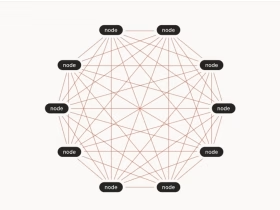
















Cevap ver